Untuk membuat Read More seperti pada postingan saya,supaya artikel yang tampil lebih pendek ikuti langkah – langkah berikut:
1. Sign in di blogger anda dengan->Setting->Formatting
2.Pada layar paling bawah, ada text area kosong disamping tulisan Post Template, isi text area kosong tersebut dengan kode di bawah ini :
Pemasangan kode ini supaya pada saat posting artikel, kode tersebut langsung muncul tanpa harus menuliskan terlebih dahulu ditext area saat posting
Langkah selanjutnya yaitu menambahkan kode pada template, silahkan ikuti langkah berikut :
1. Klik menu Dasboard->Layout->Edit HTML
2. Klik tulisan Download Full Template
Silahkan save dulu template tersebut, untuk mengurangi resiko apabila terjadi kesalahan ketika melakukan editting pada template, kita masih punya back up data untuk mengembalikannya seperti semula dgn upload lagi data tersebut
3. Jangan lupa beri tanda centang pada kotak di samping tulisan "Expand Widget Template"
4. Silahkan anda cari kode berikut pada kode template milik sobat :
atau
5. Copy kode HTML di bawah ini kemudian paste di bawah kode diatas
6. Kemudian lihat kebagian bawah sehingga terlihat kode berikut ini :
7. Copy kode HTML di bawah ini kemudian paste di bawah kode tadi
anda bisa mengganti kata Read More pada kode ini sesuai keinginan anda
8. klik tombol bertuliskan Save Template
9. Selesai,
Cara Posting Artikel nya
1. Klik menu Posting->jangan lupa tulis posting di Edit HTML bukan di Compose karena kode dibawah ini tidak akan muncul di halamana compose
Secara otomatis akan timbul kode seperti ini
2. Tulisankan artikel yang ingin tampak pada blog sebelum kode dibawah ini
3. Tulis keseluruhan sisa artikel sesudah kode di atas tadi dan sebelum kode dibawah ini :
4. Klik tombol PUBLISH POST->Silakan lihat blog anda,,
Untung postingan yang anda buat sebelum pasang read more silakan edit dan tambahkan kode dibawah ini secara manual dengan format dibawah ini
warna merah adalah kode yang harus anda tambahkan dipostingan yang sedang anda edit
Selamat mencoba!!! semoga berhasil :z
1. Sign in di blogger anda dengan->Setting->Formatting
2.Pada layar paling bawah, ada text area kosong disamping tulisan Post Template, isi text area kosong tersebut dengan kode di bawah ini :
<div class="fullpost">
</div>
3. Klik tombol yang bertuliskan Save Settings</div>
Pemasangan kode ini supaya pada saat posting artikel, kode tersebut langsung muncul tanpa harus menuliskan terlebih dahulu ditext area saat posting
Langkah selanjutnya yaitu menambahkan kode pada template, silahkan ikuti langkah berikut :
1. Klik menu Dasboard->Layout->Edit HTML
2. Klik tulisan Download Full Template
Silahkan save dulu template tersebut, untuk mengurangi resiko apabila terjadi kesalahan ketika melakukan editting pada template, kita masih punya back up data untuk mengembalikannya seperti semula dgn upload lagi data tersebut
3. Jangan lupa beri tanda centang pada kotak di samping tulisan "Expand Widget Template"
4. Silahkan anda cari kode berikut pada kode template milik sobat :
<div class='post-header-line-1'/>
<div class='post-body'>
<div class='post-body'>
atau
<div class='post-header-line-1'/>
<div class='post-body entry-content'>
<div class='post-body entry-content'>
5. Copy kode HTML di bawah ini kemudian paste di bawah kode diatas
<b:if cond='data:blog.pageType == "item"'>
<style>.fullpost{display:inline;} </style>
<p><data:post.body/></p>
<b:else/>
<style>.fullpost{display:none;} </style>
<style>.fullpost{display:inline;} </style>
<p><data:post.body/></p>
<b:else/>
<style>.fullpost{display:none;} </style>
6. Kemudian lihat kebagian bawah sehingga terlihat kode berikut ini :
<p><data:post.body/></p>
7. Copy kode HTML di bawah ini kemudian paste di bawah kode tadi
<a expr:href='data:post.url'>Read More......
</b:if>
</b:if>
anda bisa mengganti kata Read More pada kode ini sesuai keinginan anda
8. klik tombol bertuliskan Save Template
9. Selesai,
Cara Posting Artikel nya
1. Klik menu Posting->jangan lupa tulis posting di Edit HTML bukan di Compose karena kode dibawah ini tidak akan muncul di halamana compose
Secara otomatis akan timbul kode seperti ini
<div class="fullpost">
</div>
</div>
2. Tulisankan artikel yang ingin tampak pada blog sebelum kode dibawah ini
<div class="fullpost">
3. Tulis keseluruhan sisa artikel sesudah kode di atas tadi dan sebelum kode dibawah ini :
</div>
4. Klik tombol PUBLISH POST->Silakan lihat blog anda,,
Untung postingan yang anda buat sebelum pasang read more silakan edit dan tambahkan kode dibawah ini secara manual dengan format dibawah ini
Artikel yang ingin tampil dipostingan
<div class="fullpost">
Sisa Artikel anda
</div>
<div class="fullpost">
Sisa Artikel anda
</div>
warna merah adalah kode yang harus anda tambahkan dipostingan yang sedang anda edit
Selamat mencoba!!! semoga berhasil :z






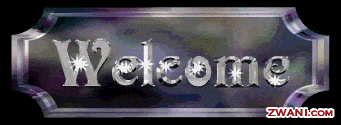


















sipz
BalasHapusterima kasih :D
Hapus